设计排版编辑软件教程,巧用形状工具,为书籍、杂志、内刊做插图
2020-06-10设计排版 编辑软件 教程,巧用形状工具,为书籍、杂志、内刊做插图
用设计排版编辑软件,编辑 书籍、杂志、内刊,除了最基本的文字、图片操作之外,形状工具也是比较常用的功能,今天来了解一下金印客设计排版 编辑软件,功能强大的形状工具。
形状工具,主要用于版面修饰,如标题装饰、色块装饰、分割线等。
本文关键词:设计排版 编辑软件 编辑 书籍 杂志 内刊 插图 素材库 教程
下载并打开金印客 设计排版 编辑软件 https://www.kinker.cn/diy/
一、基本形状
在形状工具的下拉菜单里,已经预设了多种基本形状、箭头总汇、流程图、拼图等,只需将形状拖入页面,调大小、位置即可。
手绘线、曲线工具,可以绘制几何形状。
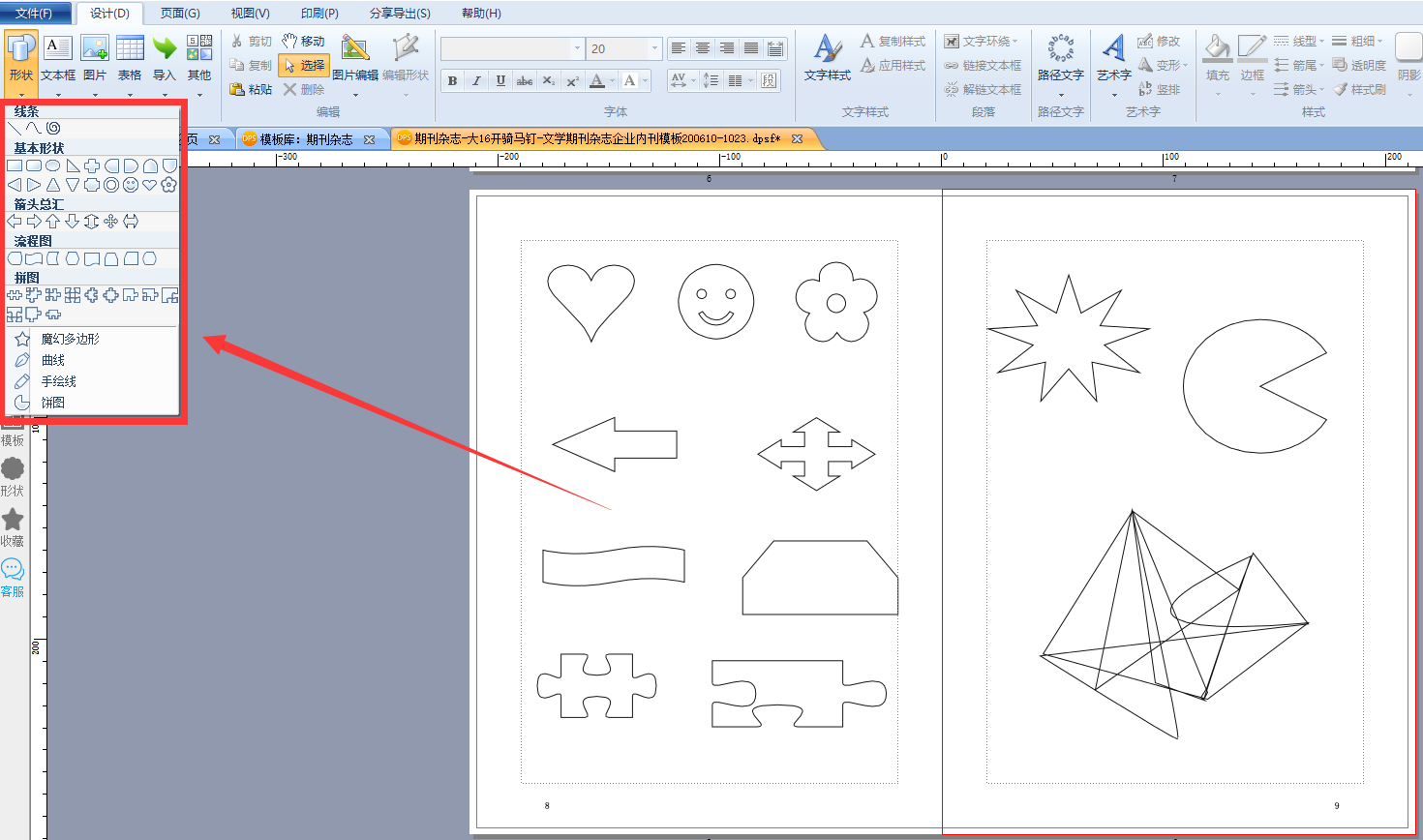
形状教程:http://www.kinker.cn/diy/read-72.htm
魔幻多边形,通过设计参数,可以得到规则的图案。
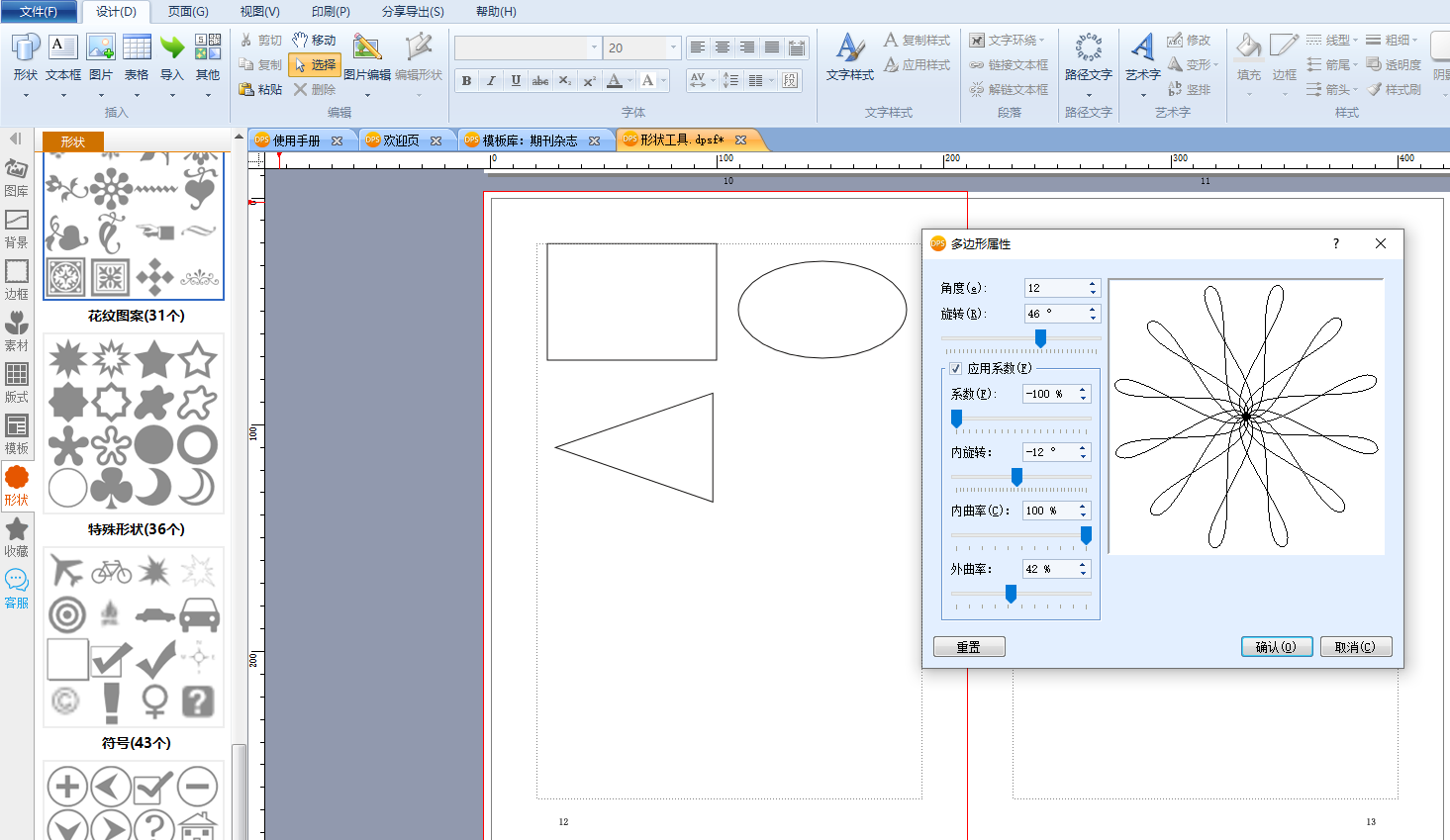
给形状上色:
画出形状,只是第一步,插图加上色彩才更生动。
点击“填充”,可以选择颜色、调整颜色的透明度,可以设置渐变色。
点击“边框”,可以选择边框的颜色,可以调整边框的样式和线条宽度等。
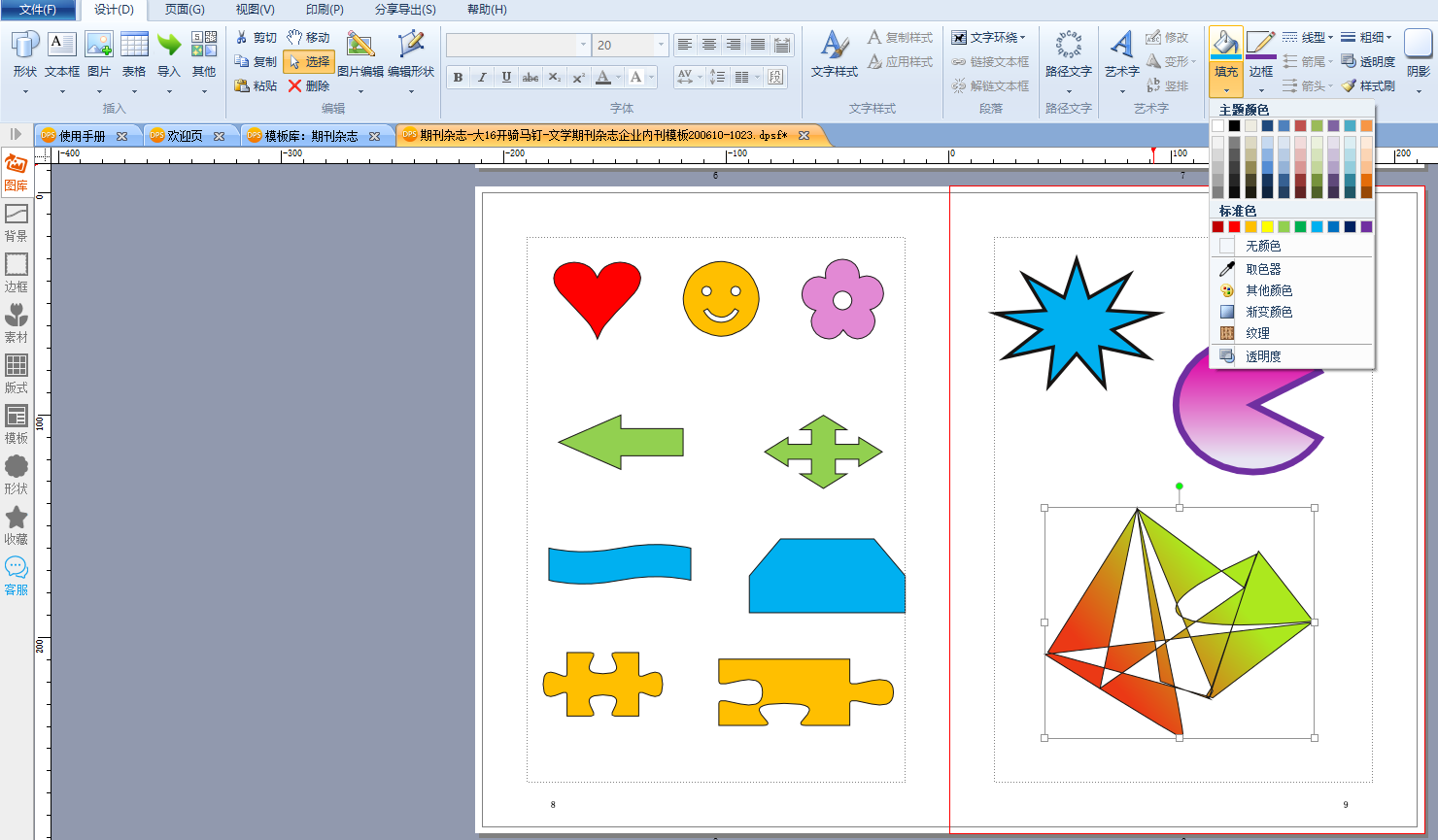
举个例子1:设置渐变色:
点击“填充”——“渐变颜色”,即出现对话框,可以选择两端的颜色、渐变模式。
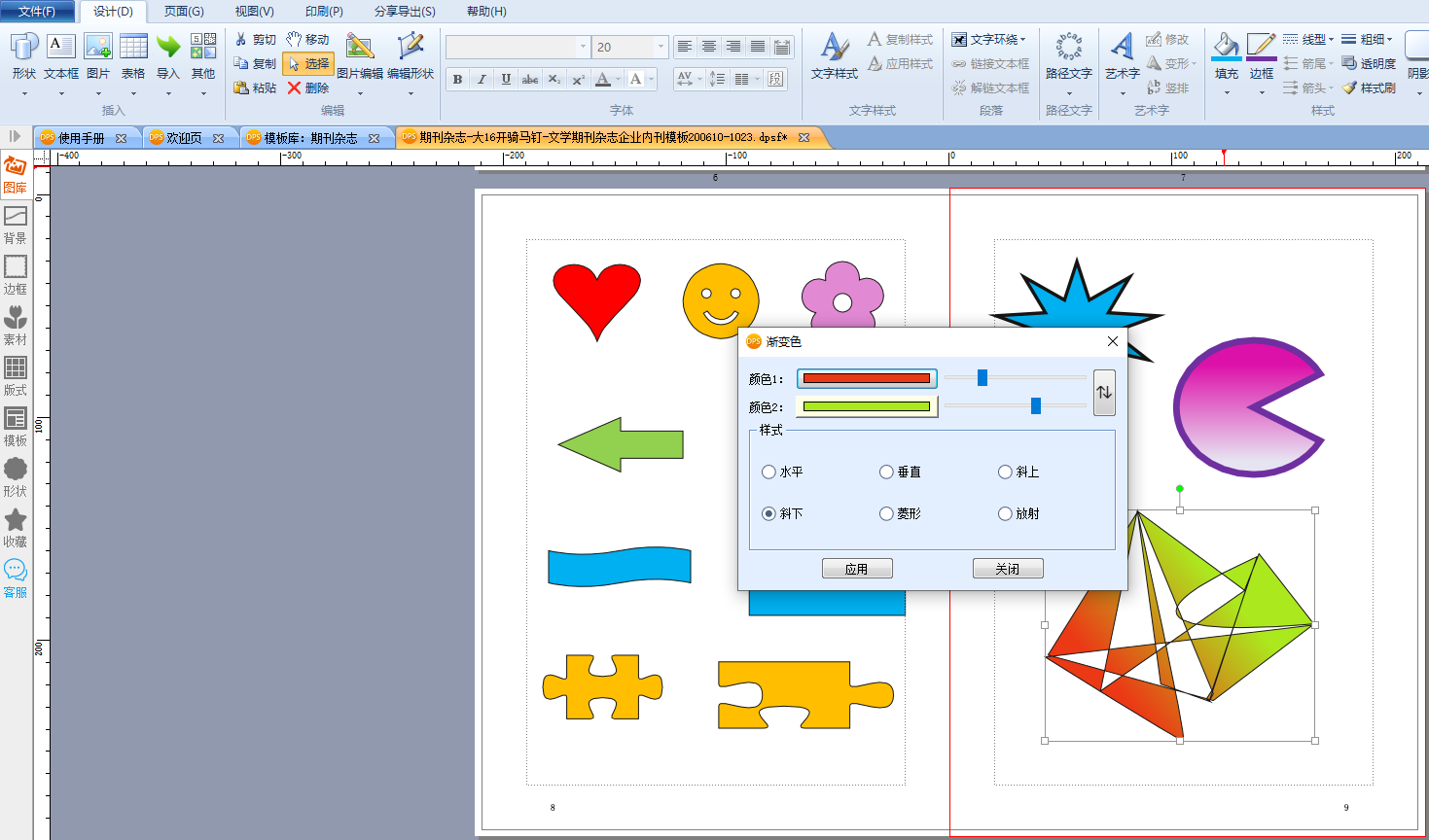
举个例子2:设置阴影:
点击”阴影“——"更多",弹出对话框,设置数值,调整阴影方向和大小。
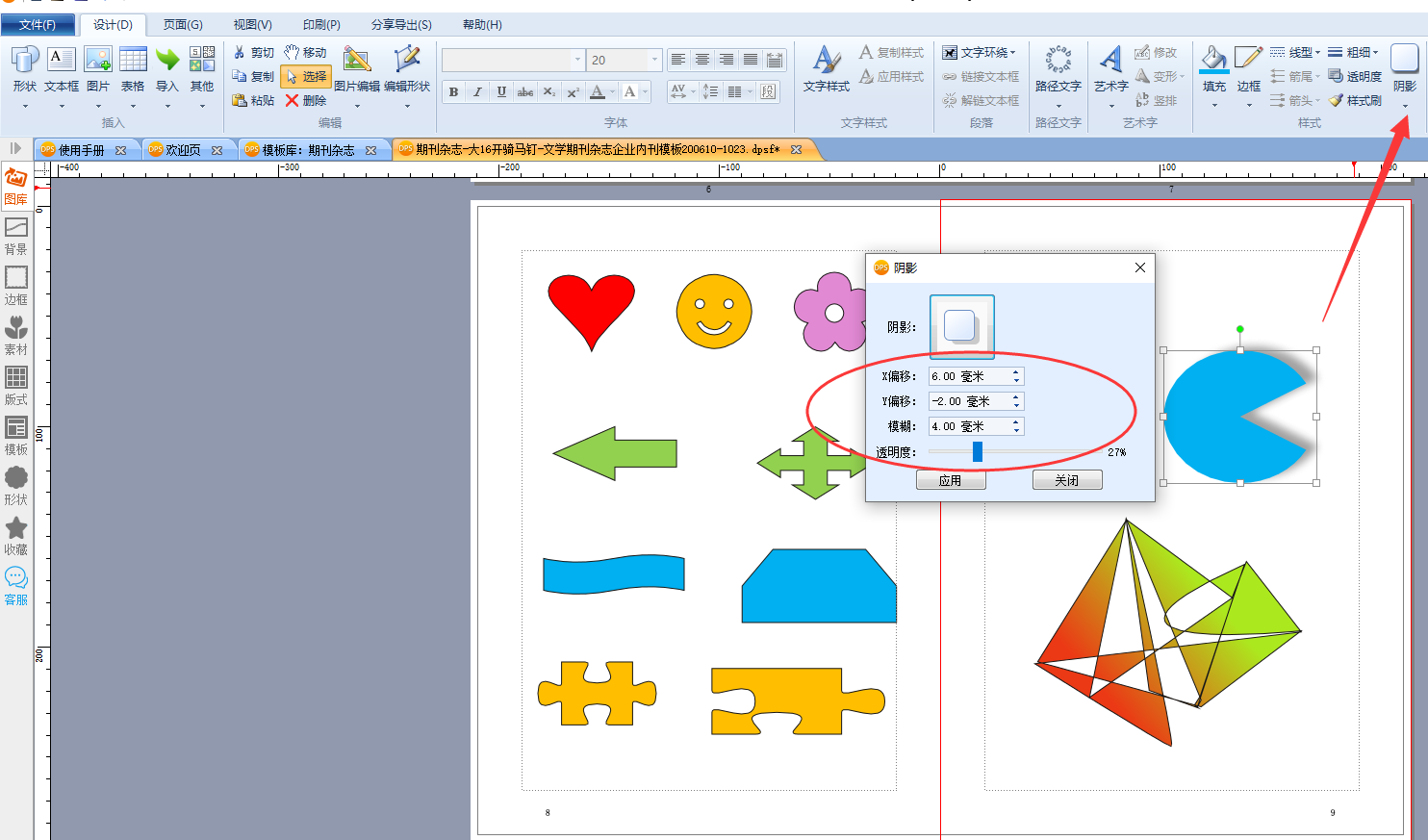
二、常用形状:
点击左侧素材栏里的“形状”,可以看到很多常用的图标,已经储备在素材库,只需用鼠标将其拖入页面,调整大小位置即可。
素材种类很多,几乎包含了编辑们常用的图案:
常用图标大全、动物、箭头、艺术效果、条幅奖杯、气泡、相框、物品、花草天气、音符、花纹图案、特殊形状、符号、网页按钮。
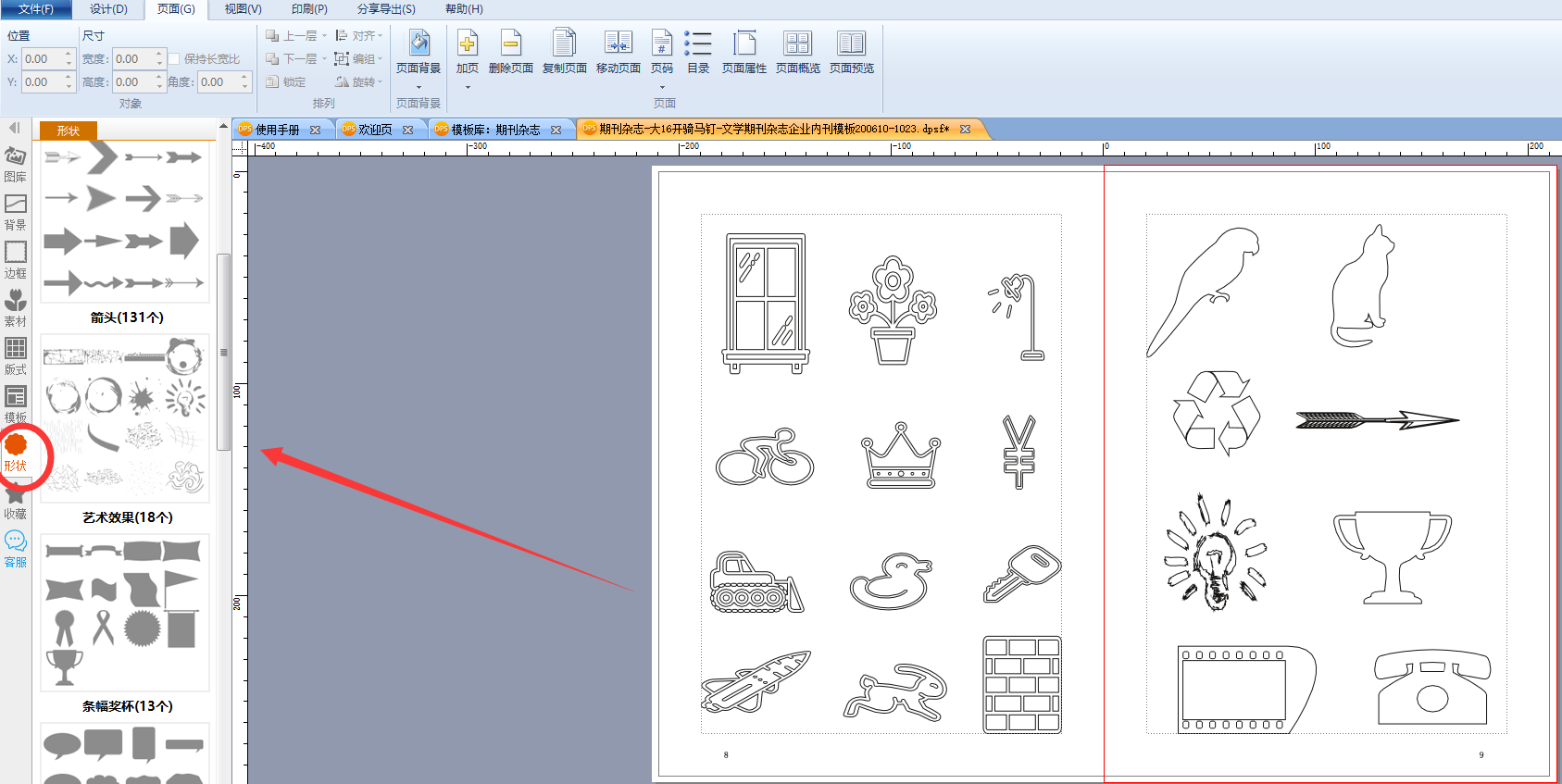
形状可以拷贝,可以填充颜色、设置阴影。操作方法同上。
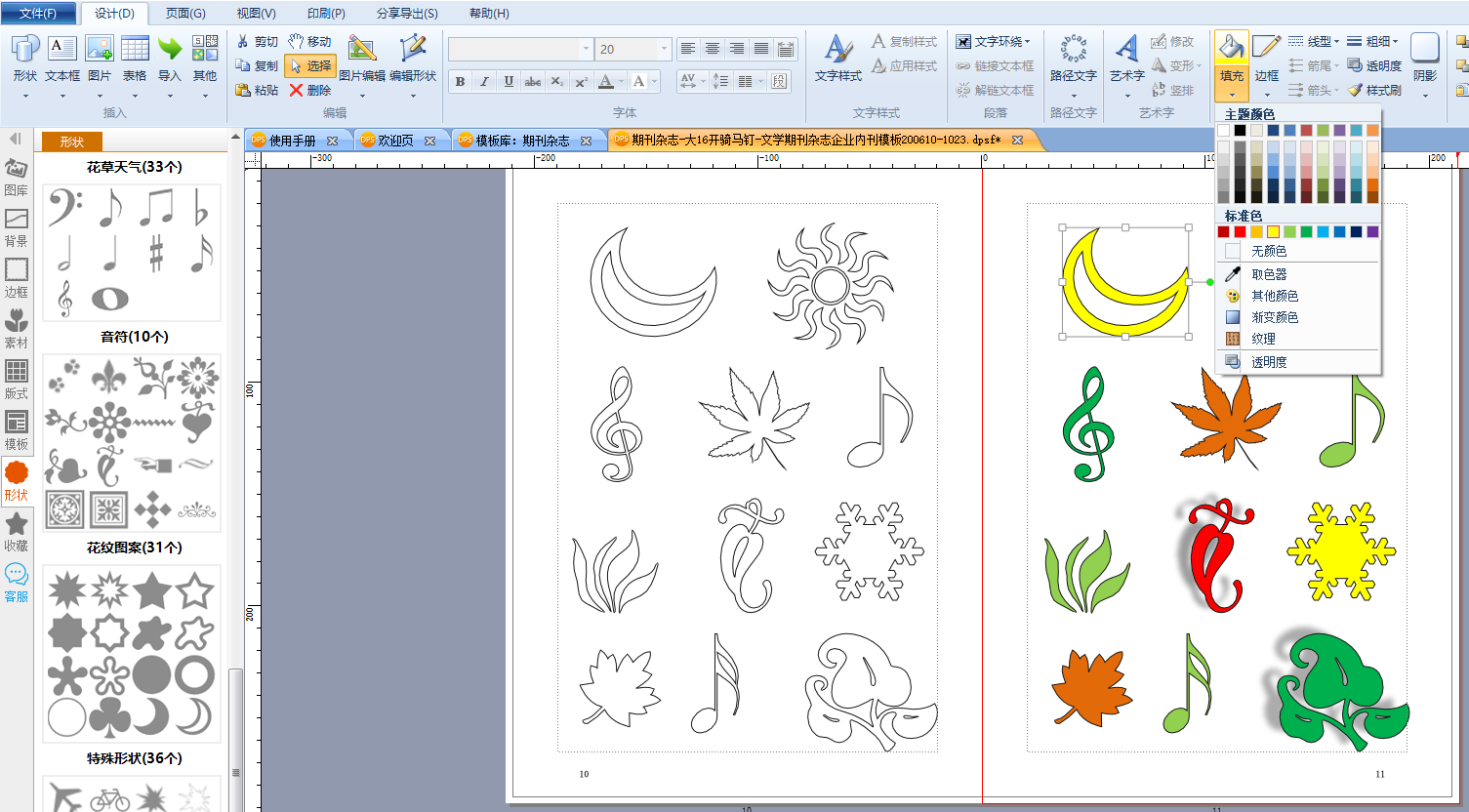
素材库里的形状样式有那么多,以后做插图可省事多了。看看下图这些小图标,每一个都可以做成生动的插图,不用自己动手画了,金印客 设计排版 编辑软件,真是太方便了。点击链接立刻体验金印客https://www.kinker.cn/diy/
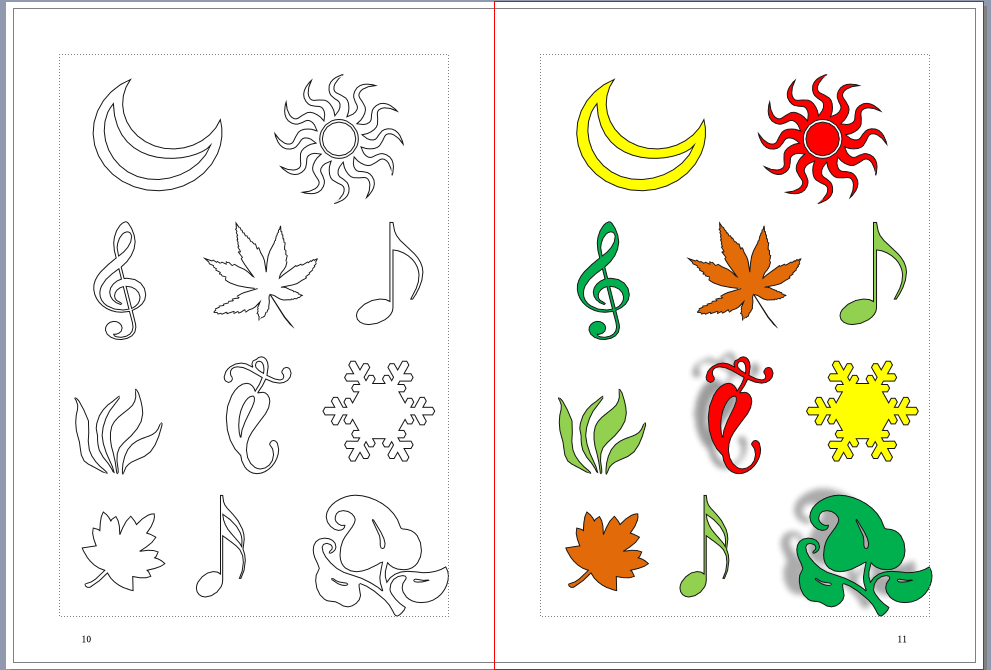
设计排版 编辑软件教程,巧用形状工具,为书籍、杂志、内刊做插图
本文关键词:设计排版 编辑软件 编辑 书籍 杂志 内刊 插图 素材库 教程
下载金印客https://www.kinker.cn/diy/





